- 2016/1/20 10:12:23
- 类型:原创
- 来源:电脑报
- 报纸编辑:电脑报
- 作者:
“搜索”对于Windows系统而言并不是新鲜功能,但是Windows10相比自己的前辈,的确在搜索这一项功能上有了极大的改进,只要我们利用好小娜,你会发现无论是查找本地文件、系统设置菜单,还是在网络上寻找资料,都显得轻而易举。
而最重要的是,由于操作系统布局改变,Windows里面的很多功能/应用都不太容易找到,而通过小娜的搜索功能,则可以轻松找到这些功能和应用(比如计算器、画图、记事本、控制面板等)。
关键字搜索:不仅适用于本地程序/应用,也搜索Windows自建目录里的文件!
和之前的Windows系统一样,小娜可以提供关键字的搜索功能,在搜索框中,我们可以输入任意我们想搜索的东西,然后小娜就会根据你输入的文字,在整个系统以及网络中寻找。比如你想进入系统设置,那么在搜索框中输入“系统设置”这几个字,小娜就会提供本地的系统设置入口和网络上关于系统设置的网页供用户选择。这样用户就再也不需要去手动一步步地进入系统设置菜单了,直接点击小娜提供的匹配结果即可。
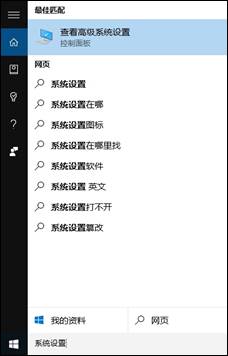
用小娜搜索“系统设置”的结果
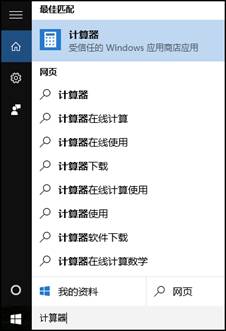
找不到自带的计算器应用在哪儿?不用找,在输入框里面输入计算器就OK啦
这种方式可以运用在系统内置程序、应用、功能、文件夹甚至本地文件的查找上,非常简单。尤其是需要找一个Windows自带的应用,如计算器、画图、记事本等时,非常方便。
这里重点要给大家说的是文件搜索功能。很多用户都在问:为什么硬盘上的文件,有些小娜可以找到,但大部分却找不到呢?
答案是:小娜似乎只能寻找到存放在Windows系统自建目录里面的文件,比如“视频、图片、文档、下载”这几个目录里面,以及对应的子目录里面的文件。
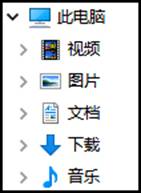
小娜目前只能找到Windows自建分类目录里面的文件
另外,要夸奖的是Cortana的容错能力,用户在输入的时候如果输错一两个字母,小娜也能够正确返回结果。而在Win7以及Win8中,搜索功能往往在错位输入的时候无法查到任何结果。
报纸客服电话:4006677866 报纸客服信箱:pcw-advice@vip.sin*.c*m 友情链接与合作:987349267(QQ) 广告与活动:675009(QQ) 网站联系信箱:cpcw@cpcwi.com
Copyright © 2006-2011 电脑报官方网站 版权所有 渝ICP备10009040号





